平素は弊社サービスをご利用いただき、誠にありがとうございます。
楽天SKU切り替え当日、店舗様にご対応いただく流れをお伝えいたします。
楽天SKUプロジェクトの切替について、楽天側の切替時間が不透明な為、
切替作業については全てご利用者様にお願いをいたします。
楽天が切替作業を完了後から、出品、在庫連携が動作しなくなりますので、
切替後速やかに切替作業をお願いいたします。
また、切替作業完了後も約1時間は在庫連携が動作しませんのでご了承ください。
切替時に止まってしまった在庫連携については過去2時間に遡り、
切替後に連携が行われますが、お急ぎの場合は手動で更新をかけてください。
当日までに対応いただくこと
利用APIにSKU用を追加する
RMS管理画面上で楽天SKU用のAPIの追加ををお願いいたします。
現在ご利用中のAPIはそのまま追加してください。
詳しくは下記マニュアル「楽天SKUのAPI申請方法」をご確認ください。
https://wasabi-inc.biz/help/manual/rakutensku_api/
※APIの追加は当日までに必ず対応をお願いします。
SKU切り替え日当日の流れ
モール設定の変更
WSのモール設定「楽天市場」をOFFする
ご利用されていた「楽天市場」店のON・OFFを「OFF」へ変更し、ページ最下部の「この内容で登録する」ボタンをクリックし保存します。
※保存を行わないとON・OFFが切り替わりません、ご注意ください。
※OFFにするとWSと楽天市場の全ての連携が停止します。
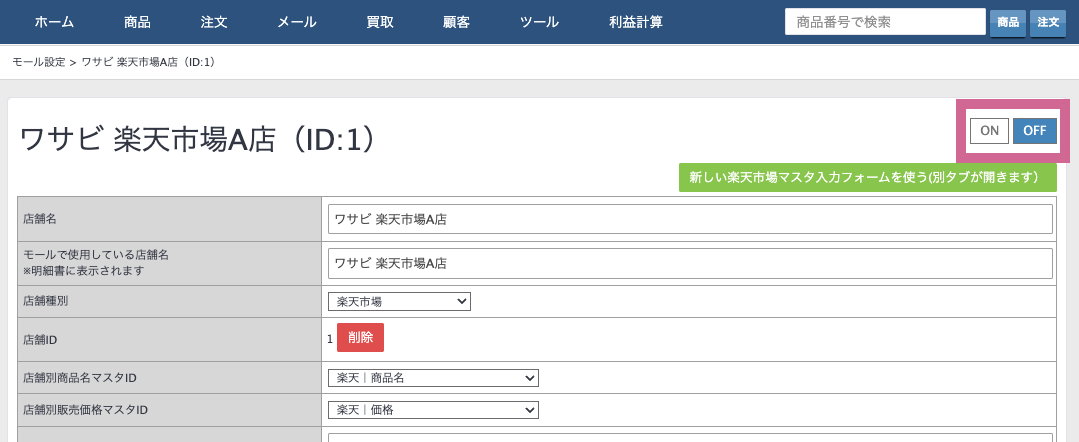
店舗種別を楽天SKUへ変更する
店舗種別を「楽天市場」から「楽天SKU」へ変更します。
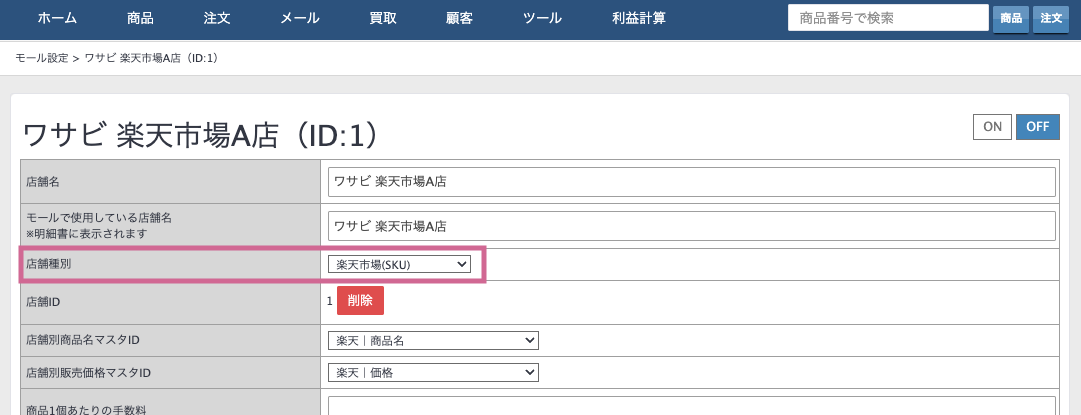
コンテンツテンプレートの「マスタのみ最新化」をクリックした後、ページ最下部の「この内容で登録する」ボタンをクリックし保存します。
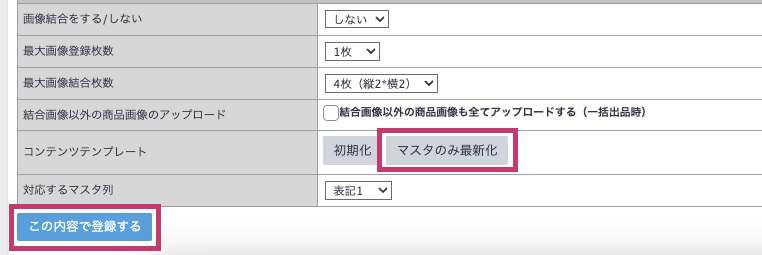
※変更前にアプリIDなどモール設定内情報を保存することをお勧めします。
※現在ご利用中の「楽天市場」を「楽天SKU」として今後使用します。
※この時点で右上を「ON」にすると設定が不完全な状態で連携が開始する恐れがあるため、必ず「OFF」の状態でお願いします。
コンテンツテンプレートの設定を変更する
システム設定 > コンテンツテンプレート管理を開いていただき、楽天SKU用のCSVデータをファイル選択し「インポート」ボタンをクリックします。
インポート用CSVデータはサポートよりお送りいたします。何も変更せずにインポートをお願いします。
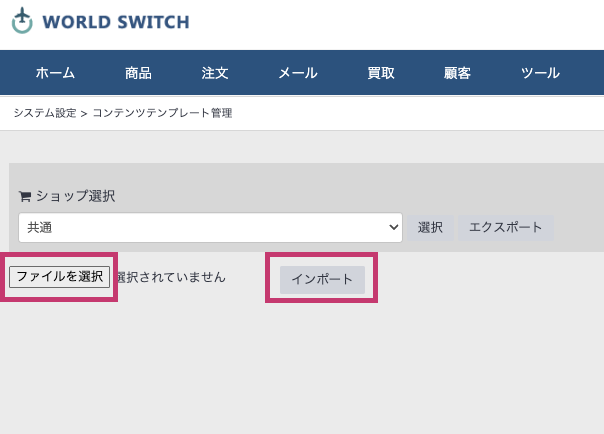
インポート後は楽天SKUの設定が登録されます。
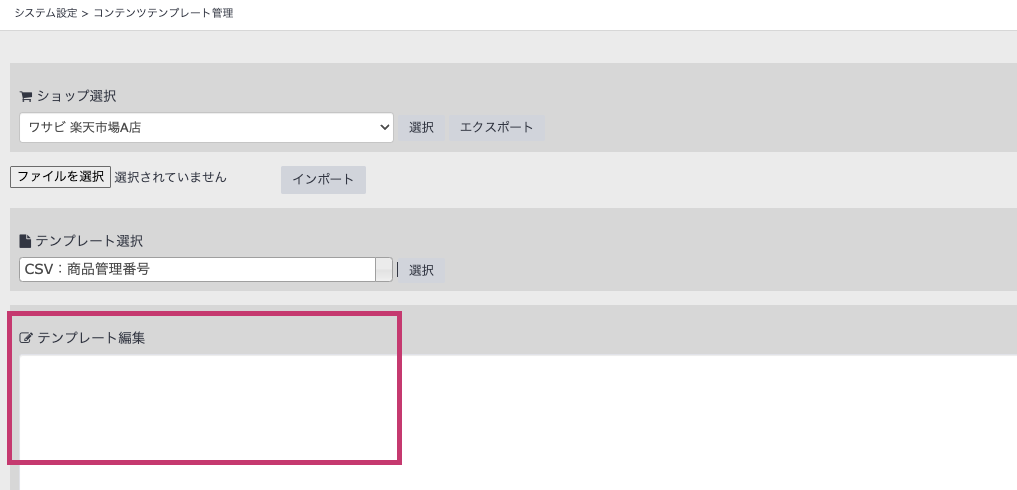
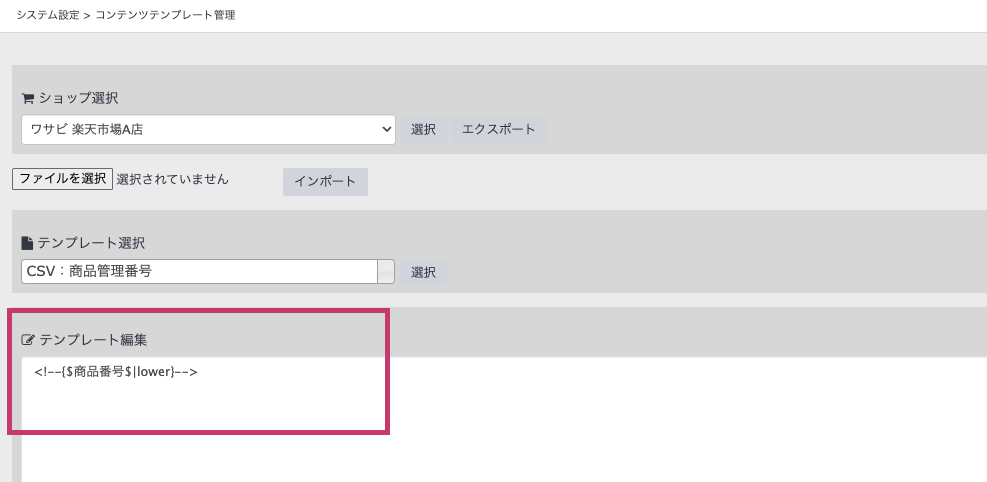
モール設定へ戻り「ON」へ変更
モール設定 > 楽天SKUへ戻り、モール設定内のAPIユーザーIDなど必須情報の登録後、右上のON・OFFを「ON」へ変更し、この内容で登録をクリックします。
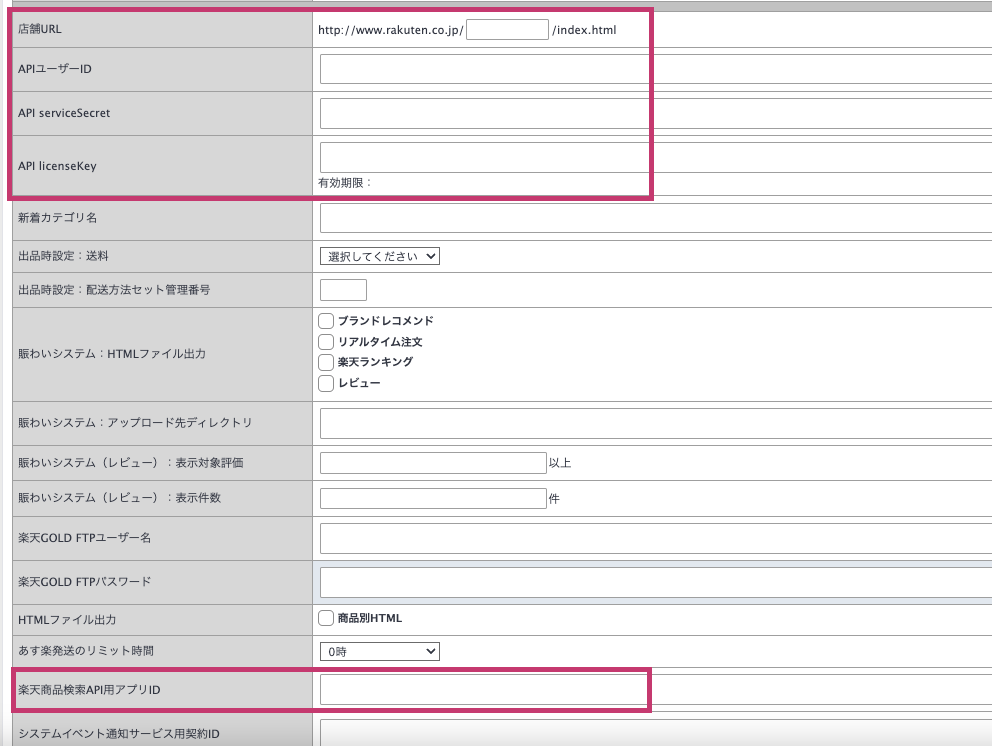
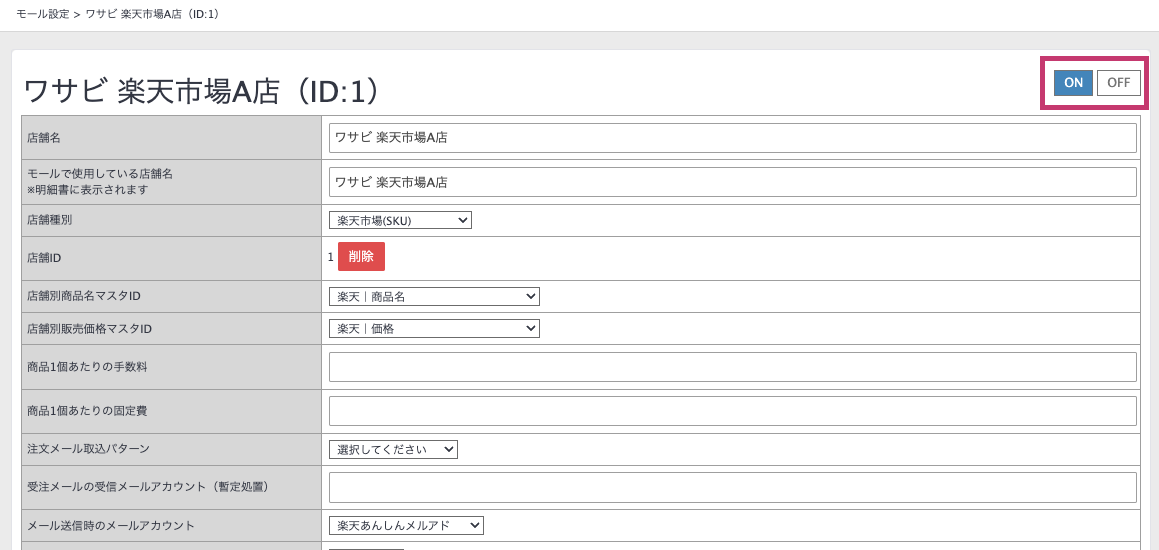
連携確認を行う
設定に問題がないようでしたら、最大1時間後に楽天出品中商品の出品状況を取得いたします。(楽天モールアイコン白)
数点ずつ、楽天SKUの一括出品テストや受注チェックでの注文取り込み、自動注文取り込みのご確認をお願いいたします。
受注チェック方法に関しましては下記マニュアルをご参照ください。
https://wasabi-inc.biz/help/manual/order-check/
連携が上手くいかないなど、何かお困りの際はサポートまでご連絡ください。


